用ps怎么制作愚人节主图?有的朋友对此可能还不太清楚,下文中为大家带来了ps制作愚人节促销海报教程。感兴趣的朋友不妨阅读下文内容,参考一下吧
用ps怎么制作愚人节主图?下面把制作愚人节淘宝主图的操作方法分享给大家。操作过程相当的简单,感兴趣的朋友快来了解一下吧。
ps制作愚人节促销海报教程
我们用【矩形工具】画出一个红色的边框,如图所示。

接着,我们继续用【矩形工具】画出一个长方形,放在画布的下方,如图所示。

我们用【椭圆工具】画出三个圆形,左下角的圆形要画大一些,右边的两个圆形是一样的大小,如图所示。

接下来,我们用【圆角矩形工具】画出两个形状,分别摆放在画布的上方和大圆形的下方,如图所示。
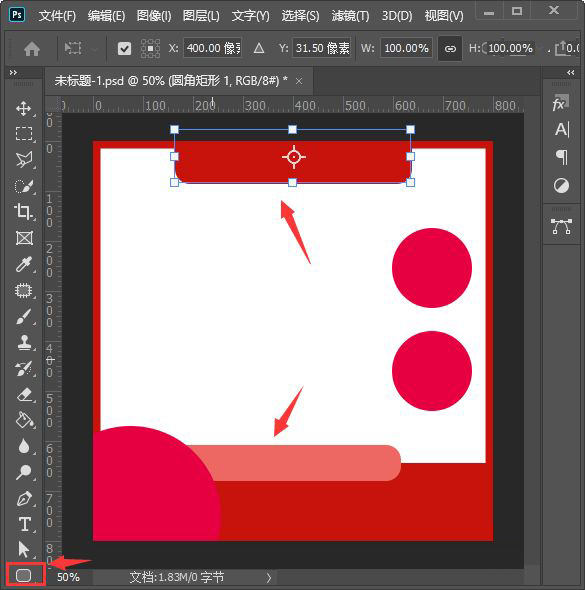
我们分别选中形状,在图层样式中给形状填充上不同的渐变颜色,如图所示。

最后,我们用【文字工具】分别在形状上面输入文字(比如:愚人节·愚你同乐、活动时间、价格、卖点等等),调整好字体大小和颜色就完成了。

html中文网持续发布更多资讯,欢迎大家的关注。
以上就是用ps怎么制作愚人节主图 ps制作愚人节促销海报教程的详细内容,更多请关注0133技术站其它相关文章!








